Hướng Dẫn Quay Video Trên PC
23/02/2025
Nội dung bài viết
Hôm nay, tripi.vn sẽ chia sẻ với bạn cách sử dụng phần mềm Windows Camera cùng webcam để quay video trên PC một cách dễ dàng.
Các Bước Thực Hiện

Kết nối webcam với PC Windows. Kết nối cáp USB vào cổng trống trên PC, sau đó tiến hành cài đặt phần mềm đi kèm khi được yêu cầu.
- Nếu sử dụng webcam tích hợp sẵn trong laptop hoặc màn hình, bạn có thể bỏ qua bước này.

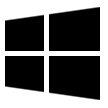
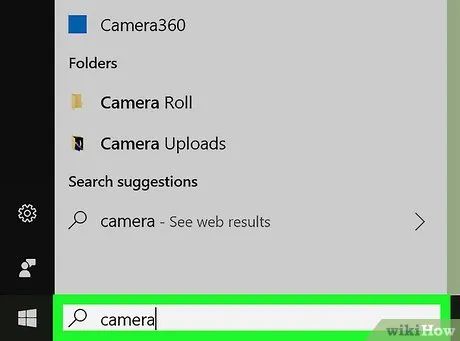
Nhập camera vào thanh tìm kiếm. Bạn có thể cần nhấp vào biểu tượng hình tròn hoặc kính lúp để mở thanh tìm kiếm trước.
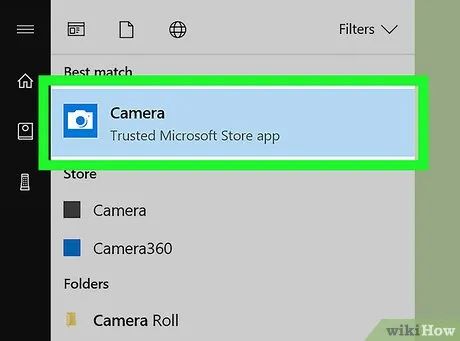
Nhấp vào Camera. Ứng dụng máy ảnh sẽ hiện lên màn hình, và webcam sẽ tự động khởi động.
- Nếu ứng dụng yêu cầu quyền truy cập webcam, hãy đảm bảo bạn cấp đầy đủ các quyền cần thiết.
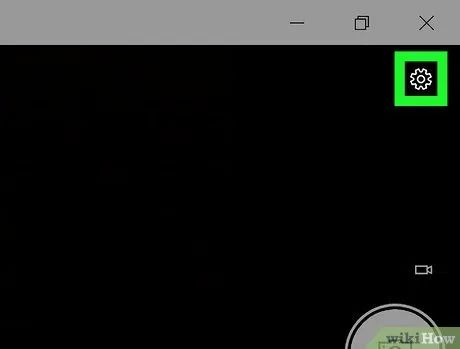

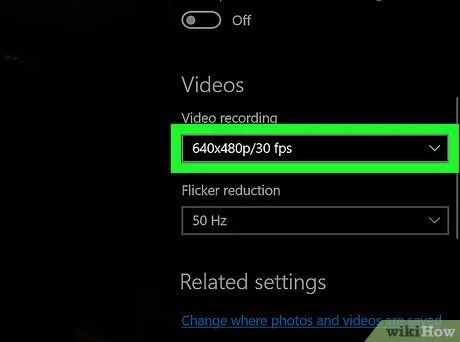
Chọn tốc độ ghi hình. Cuộn xuống phần “Videos” ở cột bên phải và chọn độ phân giải phù hợp từ trình đơn thả xuống. Độ phân giải cao hơn mang lại chất lượng tốt hơn, nhưng dung lượng file cũng sẽ lớn hơn.
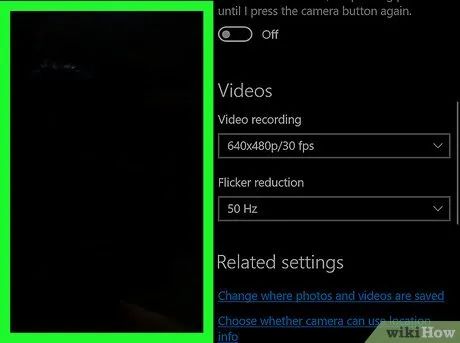
Nhấp vào bất kỳ vị trí nào trong video. Trình đơn cài đặt sẽ tự động đóng lại.
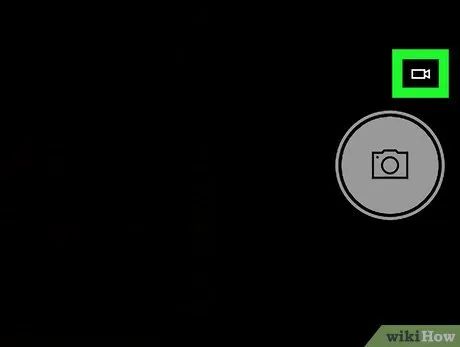
Nhấp vào nút video. Biểu tượng máy quay video nằm ở phía bên phải cửa sổ. Camera sẽ chuyển sang chế độ quay video.
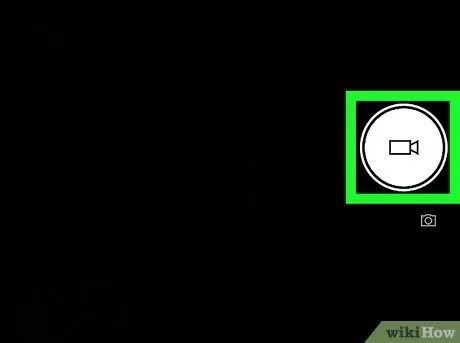
Nhấp vào biểu tượng video để bắt đầu quay. Biểu tượng máy quay video lớn hơn nằm ở phía bên trái cửa sổ. Bộ đếm thời gian ở giữa phía dưới màn hình xem trước sẽ chạy trong suốt quá trình quay.
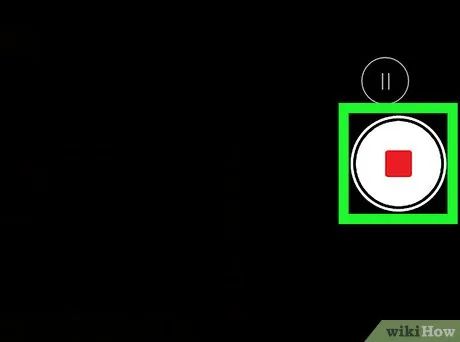
Nhấp vào nút dừng để kết thúc quá trình quay. Nút này có biểu tượng hình vuông màu đỏ, nằm ở phía bên phải cửa sổ. Video sẽ ngay lập tức dừng lại và được lưu tự động vào thư mục “Camera Roll” trong thư mục “Photos”.
Du lịch
Ẩm thực
Khám phá
Đi Phượt
Vẻ đẹp Việt Nam
Chuyến đi
Có thể bạn quan tâm

Top 10 Chiếc Đồng Hồ Đắt Nhất Thế Giới

Top 5 tác phẩm ngôn tình xuất sắc nhất từ ngòi bút Trúc Dĩ

Top 6 dịch vụ trang trí tiệc cưới đẹp và uy tín hàng đầu tại Thanh Hóa

Hướng dẫn chi tiết nâng cấp lên iOS 9.3.2 dành cho iPhone và iPad

Hướng dẫn chụp ảnh màn hình trên Nokia 5


